
Μέθοδος 1: Τυπικές λειτουργίες
Οι χρήστες Samsung Galaxy A71 έχουν αρκετές επιλογές για να κάνουν μια οθόνη shot χωρίς να εφαρμόζουν πρόσθετο λογισμικό.Επιλογή 1: Συνδυασμός φυσικών κουμπιών
- Για να δημιουργήσετε ένα στιγμιότυπο οθόνης, πατήστε ταυτόχρονα και απελευθερώστε αμέσως το πλήκτρο "VOLUME DOWN" + "POWER".
- Χρησιμοποιώντας τον πίνακα ελέγχου, καλέστε τον επεξεργαστή και επεξεργαστείτε την εικόνα
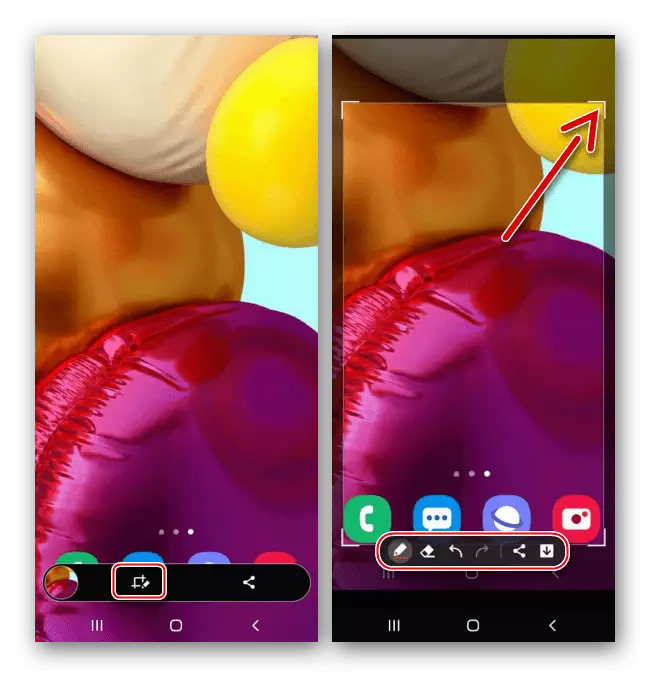
Ή να τις μοιραστείτε κάνοντας κλικ στο εικονίδιο μετοχών.
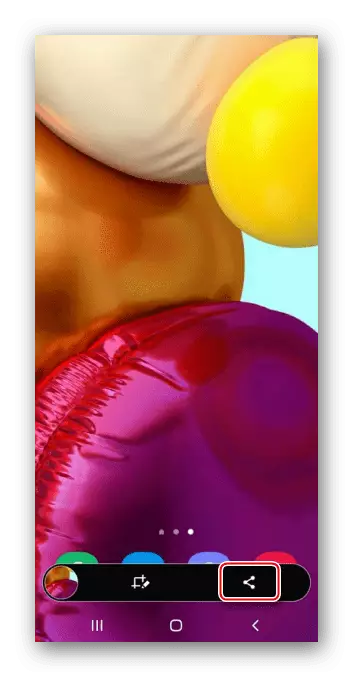
Εάν δεν εμφανιστεί ο πίνακας, ανοίξτε μια ενότητα που περιέχει πρόσθετες λειτουργίες στις ρυθμίσεις συστήματος,
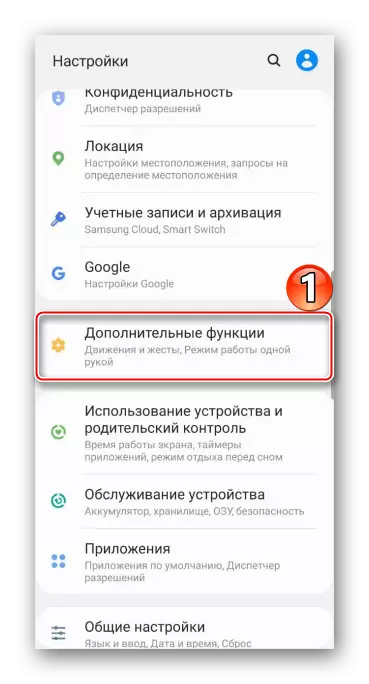
Στη συνέχεια, "Ρυθμίσεις στιγμιότυπων οθόνης" και ενεργοποιήστε την επιλογή.
- Το δημιουργημένο στιγμιότυπο οθόνης θα κρεμάσει στον τομέα των ειδοποιήσεων. Χαμηλώστε τη γραμμή κατάστασης και κάντε κλικ σε αυτό για να ανοίξετε.
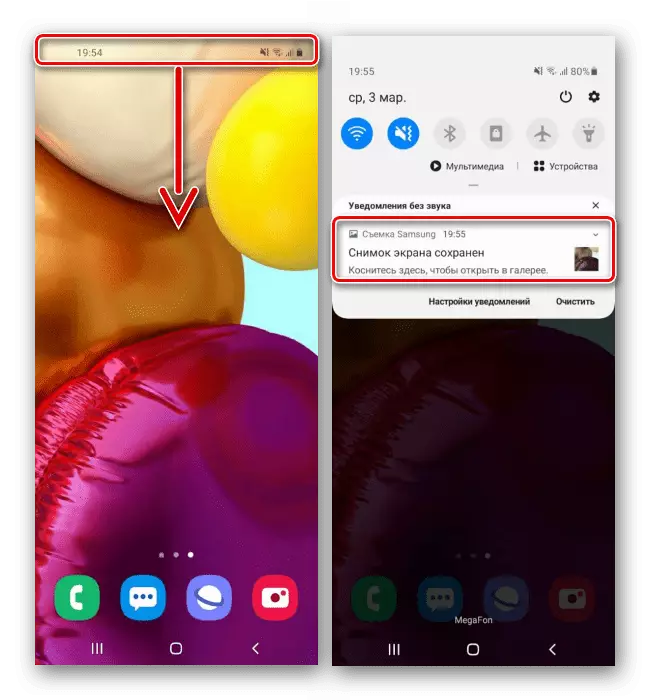
Ή να περάσετε το δάχτυλό σας πάνω από το πάνω στο κάτω μέρος για να χρησιμοποιήσετε άλλες επιλογές.
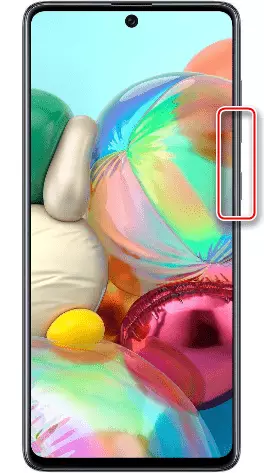
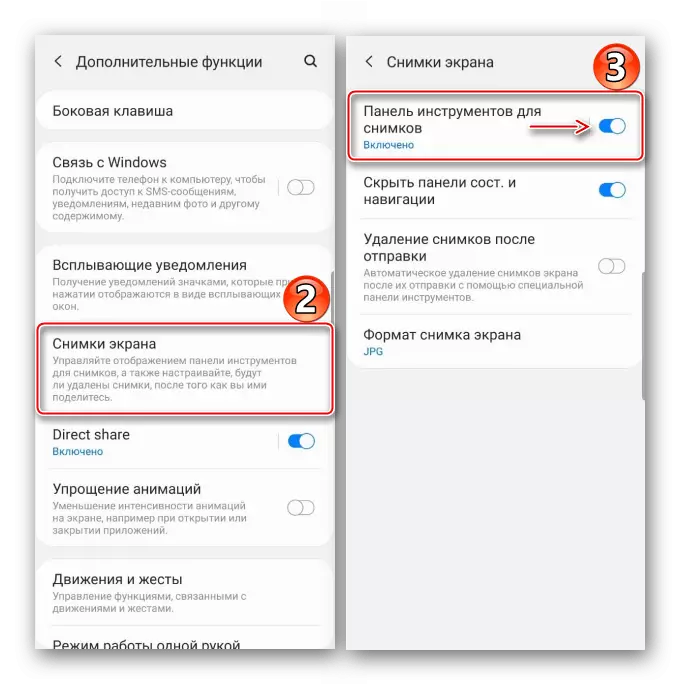
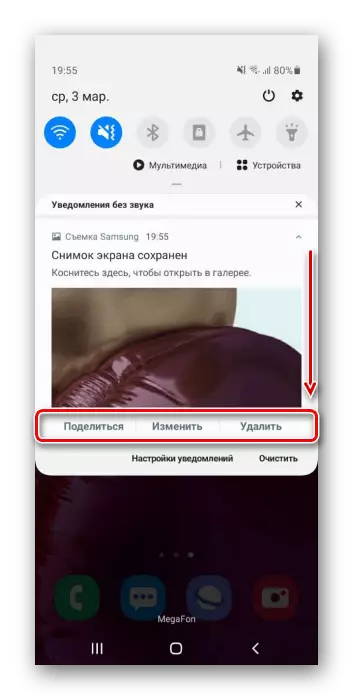
Επιλογή 2: Χειρονομία χειρονομίας
Το Smartphone Galaxy A71 αναφέρεται στις συσκευές Samsung, όπου τα στιγμιότυπα οθόνης μπορούν να γίνουν παλάμη. Κατά κανόνα, αυτή η λειτουργία είναι ενεργοποιημένη από προεπιλογή, αλλά αν δεν μπορείτε να το χρησιμοποιήσετε, ίσως χρειαστεί να το κάνετε χειροκίνητα.
- Ανοίξτε τις "Ρυθμίσεις" και μεταβείτε στην ενότητα "Προαιρετικές λειτουργίες",
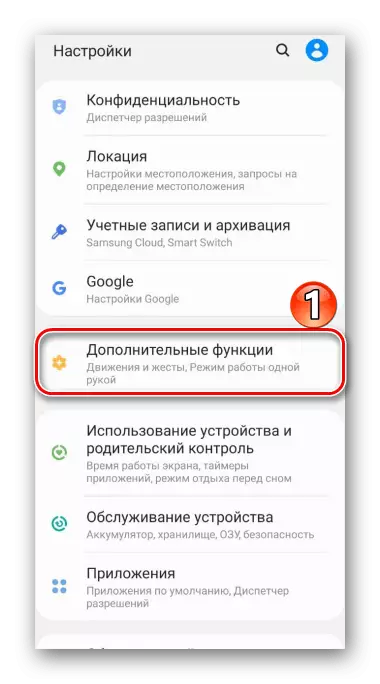
Βρείτε την επιλογή στο μπλοκ "Κίνηση και χειρονομίες" και ενεργοποιήστε το.
- Για να κάνετε μια οθόνη, εκτελέστε την άκρη της παλάμης δεξιά ή αντίστροφα.
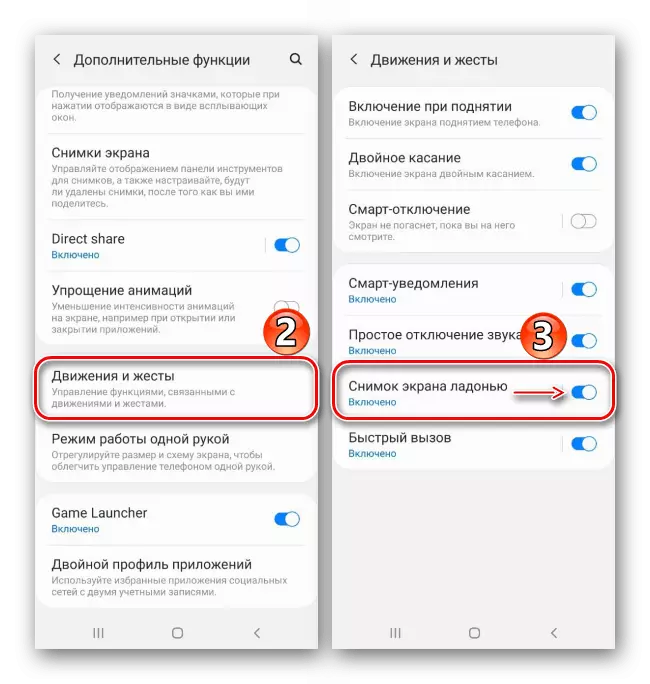
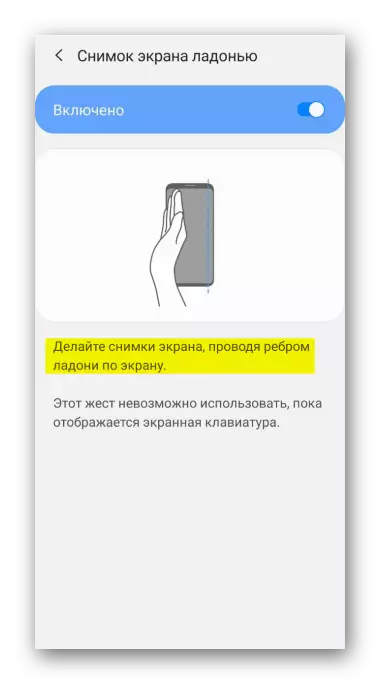
Επιλογή 3: Ειδική λειτουργία
Στο τηλέφωνο Samsung Galaxy A71 υπάρχει μια κατηγορία ευκαιριών ειδικού σκοπού που προορίζονται για χρήστες που, ενόψει οποιωνδήποτε φυσικών διαταραχών, δεν μπορούν να χρησιμοποιήσουν ορισμένα χαρακτηριστικά της συσκευής. Για παράδειγμα, τα άτομα με μειωμένη κινητικότητα μπορεί να φαίνονται περίπλοκες πρώτες δύο επιλογές. Η επιλογή "Βοηθητική μενού" θα απλοποιήσει σημαντικά τη δημιουργία ενός οθόνης, αλλά θα πρέπει πρώτα να συμπεριληφθεί.
- Στις ρυθμίσεις, μεταβείτε στο μπλοκ με "ειδικά χαρακτηριστικά",
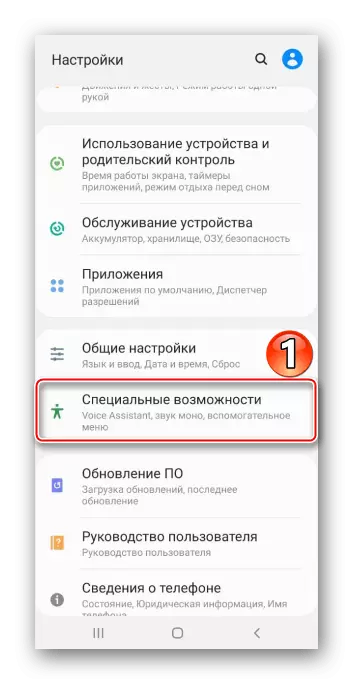
Βρείτε τη λειτουργία και μετακινήστε το διακόπτη στα δεξιά της στη θέση "ON".
- Τώρα ανοίξτε την οθόνη που θέλετε να διορθώσετε, πατήστε το πλήκτρο Floating και πατήστε το στιγμιότυπο οθόνης.
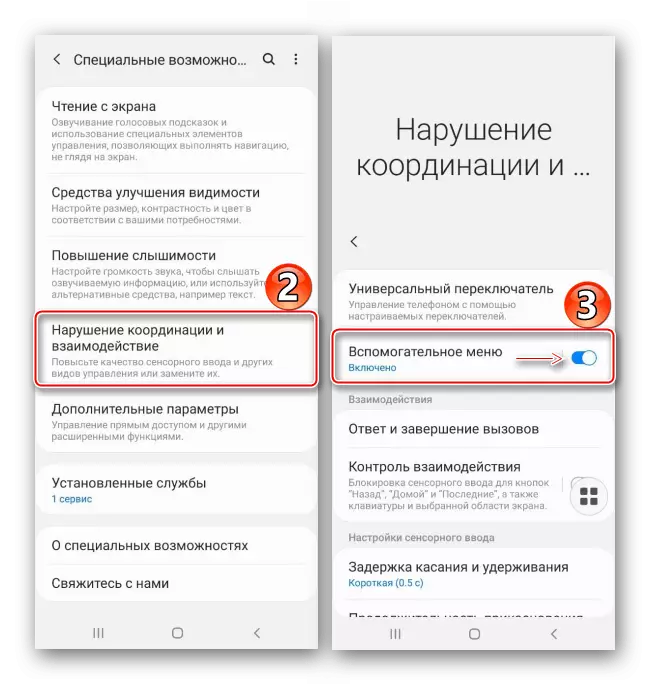
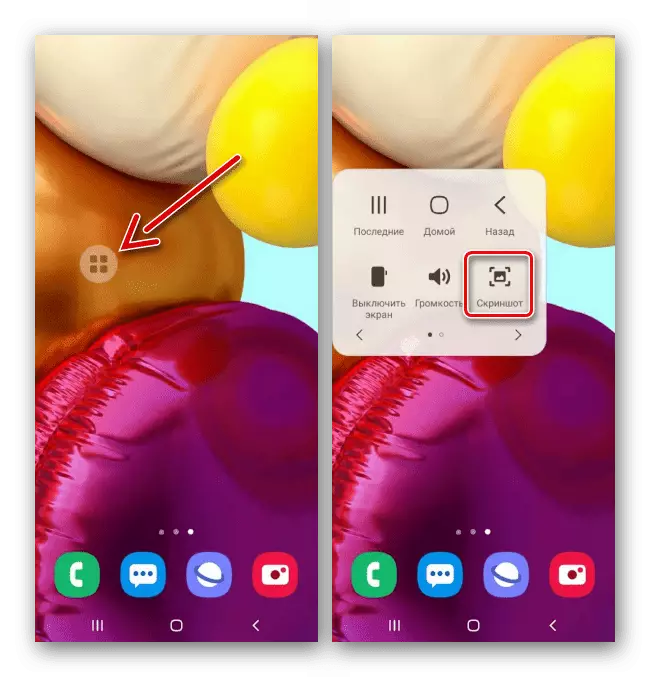
Επιλογή 4: Κύλιση οθόνης
Εάν οι πληροφορίες που θέλετε να αποθηκεύσετε δεν ταιριάζουν σε μία οθόνη, κάντε ένα μεγάλο στιγμιότυπο οθόνης. Αυτή η επιλογή εμφανίζεται στον πίνακα ελέγχου για τις εικόνες αυτόματα, αλλά λειτουργεί μόνο για κύλιση με κύλιση προς τα κάτω.
- Κάντε ένα στιγμιότυπο οθόνης μία από τις περιγραφόμενες μεθόδους, στη συνέχεια, όταν εμφανίζεστε τον πίνακα ελέγχου, πατήστε το κουμπί με το κάτω βέλος και όταν η οθόνη μετακινείται, κάντε ξανά ξανά. Επαναλαμβάνοντας αυτή τη δράση, μπορείτε να καταγράψετε τον επιθυμητό αριθμό οθονών.
- Το αποτέλεσμα θα είναι ένα μακρύ screenshot.
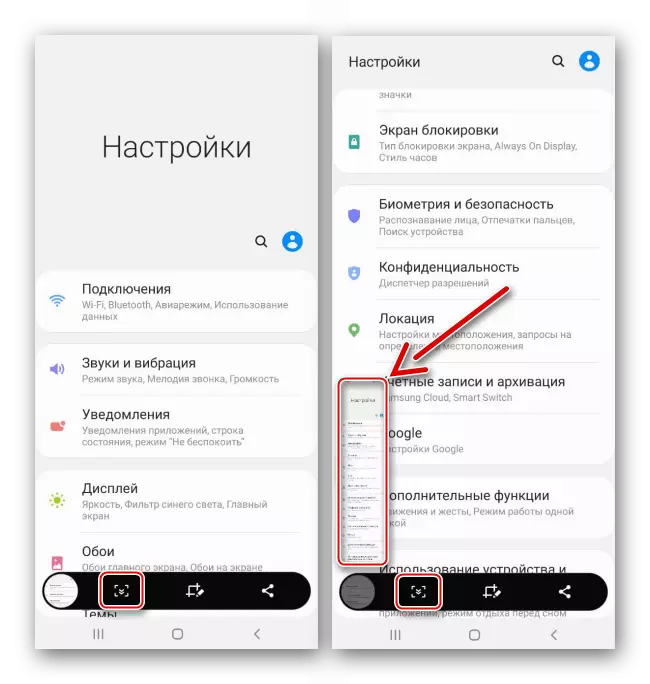
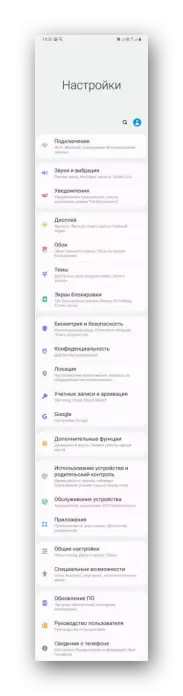
Επιλογή 5: Πίνακες άκρων
Μιλάμε για επώνυμα interface, όπου μπορείτε να διορθώσετε τα πιο σημαντικά χαρακτηριστικά για τον εαυτό σας, για να την αποκτήσετε γρήγορα. Η άκρη υποστηρίζει έως δέκα πλαίσια, συμπεριλαμβανομένου αυτού με την οποία μπορείτε να διορθώσετε τα περιεχόμενα της οθόνης.
- Εάν η διεπαφή ενεργοποιηθεί, τότε θα δει τον δείκτη του στο πλάι. Τραβήξτε το στο κεντρικό κέντρο.
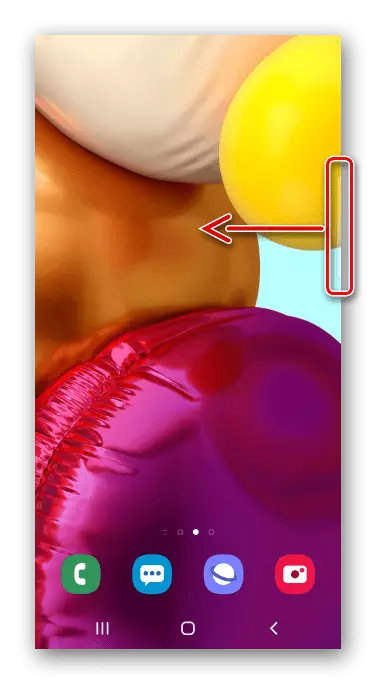
Για να ενεργοποιήσετε την άκρη εάν δεν υπάρχει δείκτης, ανοίξτε τις καμπύλες ρυθμίσεις οθόνης στις ρυθμίσεις οθόνης
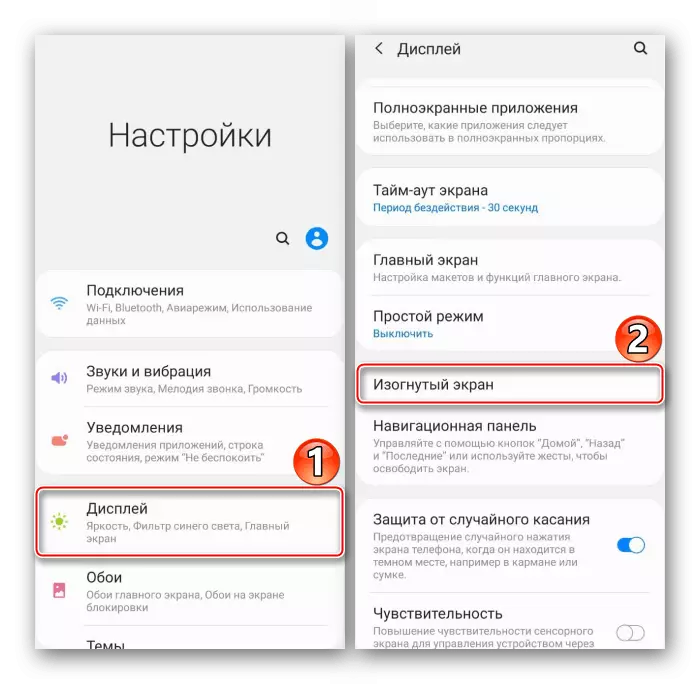
Και μεταφράστε το ρυθμιστικό στη θέση "ON".
- Κύλινδροι κύλισης για να "επισημάνετε και να αποθηκεύσετε".
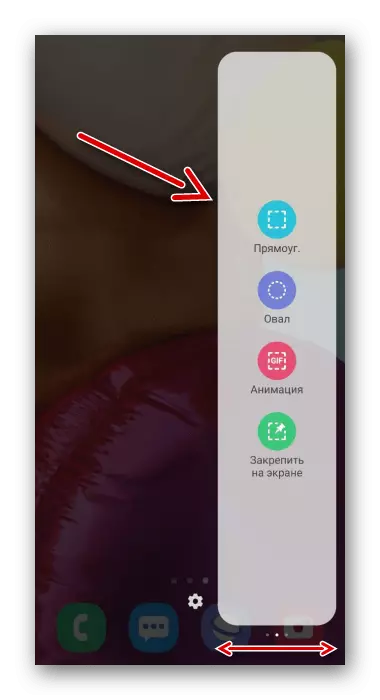
Εάν δεν υπάρχουν τέτοιες, ανοιχτές ρυθμίσεις άκρων, βρείτε το μεταξύ των διαθέσιμων και προστίθενται.
- Τώρα επιλέξτε ένα από τα σχήματα, το πλαίσιο για να επισημάνετε την επιθυμητή περιοχή και να πατήσετε "έτοιμη".
- Η προκύπτουσα εικόνα που μπορείτε να χειριστείτε, να διανείμετε ή να αποθηκεύσετε αμέσως.
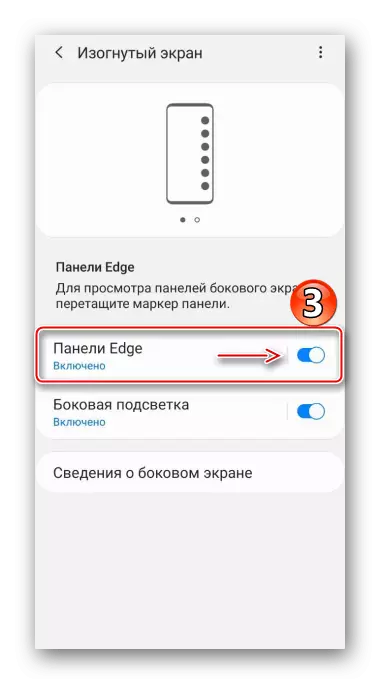
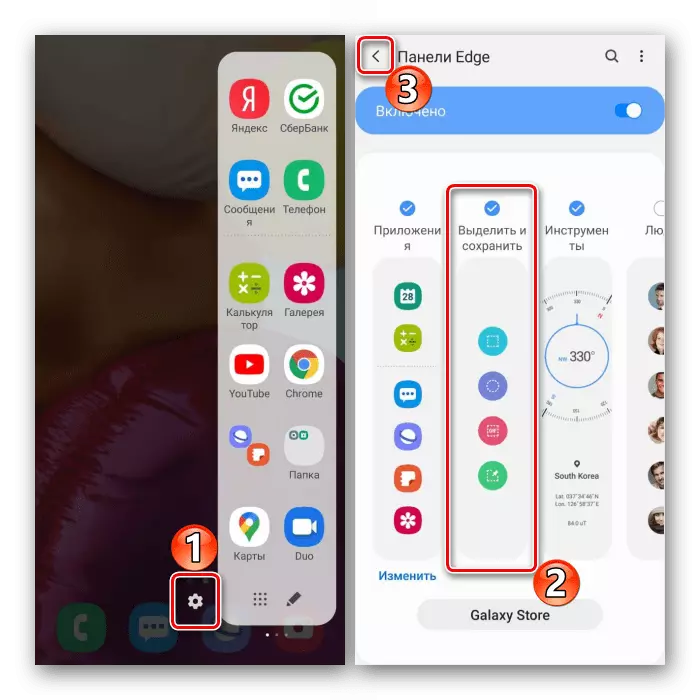
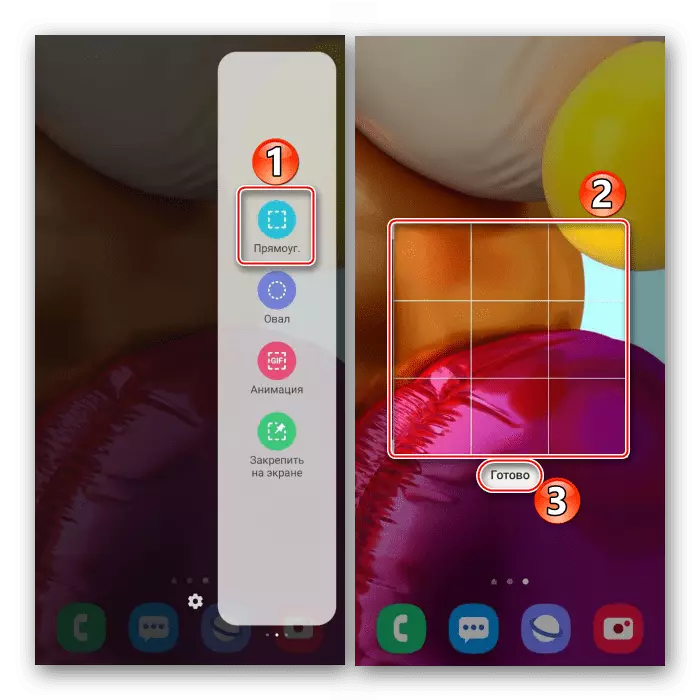
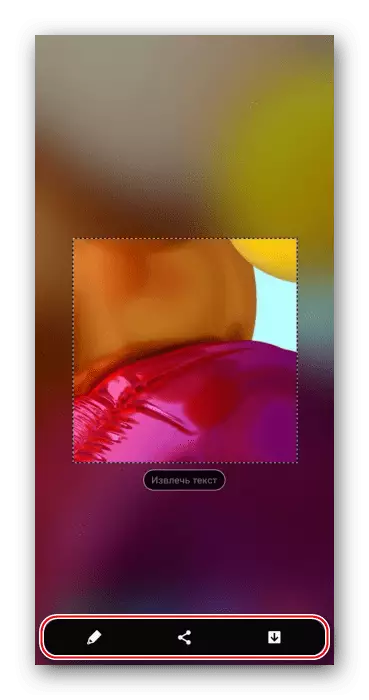
Πού να ψάξετε για εικόνες
Μπορείτε να βρείτε όλα τα δημιουργημένα screenshots στην εφαρμογή "Gallery"
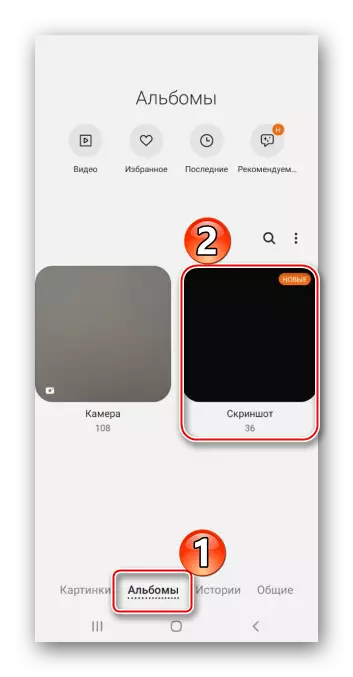
Ή στη μνήμη της συσκευής χρησιμοποιώντας οποιοδήποτε διαχειριστή αρχείων.
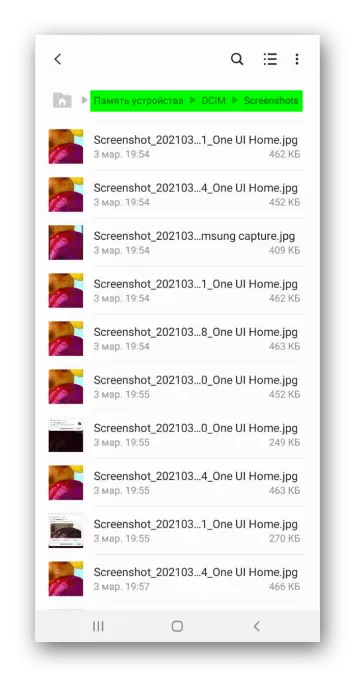
Δείτε επίσης: Πώς να κάνετε ένα στιγμιότυπο οθόνης στο Samsung Galaxy A21S, Galaxy A31, Galaxy A10, Galaxy A41, Galaxy A50, Galaxy A51
